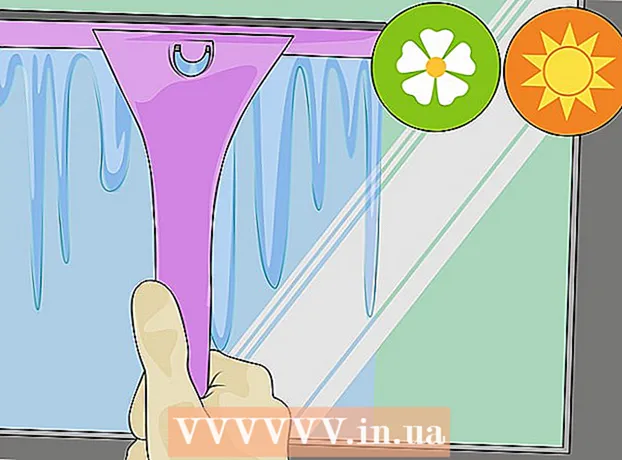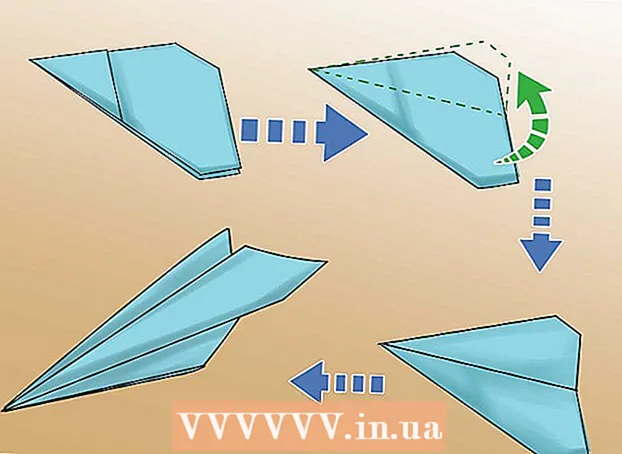Muallif:
Roger Morrison
Yaratilish Sanasi:
27 Sentyabr 2021
Yangilanish Sanasi:
1 Iyul 2024

Tarkib
- Qadam bosish
- 1-dan 2-usul: Google Cloud Console App-dan foydalanish
- 2-dan 2-usul: Veb-brauzerdan foydalanish
Ushbu wikiHow sizga Android bulutida Google Cloud-ga qanday kirishni o'rgatadi. Google Cloud - bu turli xil ishlab chiqish vositalarini taklif qiluvchi pullik xizmat. Google Cloud Console dasturini ilovalar do'konidan yuklab olishingiz yoki qo'shimcha imkoniyatlarga kirish uchun veb-brauzer orqali Google Cloud-ga kirishingiz mumkin.
Qadam bosish
1-dan 2-usul: Google Cloud Console App-dan foydalanish
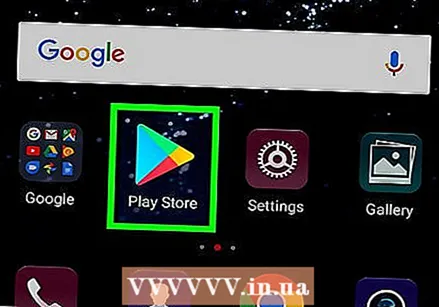 Google Play do'konini oching
Google Play do'konini oching  Turi bulutli konsol qidiruv satrida. Ekranning yuqori qismidagi qidiruv satrini bosing va ekrandagi klaviaturada "bulutli konsol" yozing. Qidiruvingizga mos keladigan dasturlarning ro'yxatini ko'rasiz.
Turi bulutli konsol qidiruv satrida. Ekranning yuqori qismidagi qidiruv satrini bosing va ekrandagi klaviaturada "bulutli konsol" yozing. Qidiruvingizga mos keladigan dasturlarning ro'yxatini ko'rasiz.  Cloud Console ilovasini bosing. Bu ko'k, qizil va sariq olti burchakli belgi bilan ishlangan dastur.
Cloud Console ilovasini bosing. Bu ko'k, qizil va sariq olti burchakli belgi bilan ishlangan dastur.  Teging O'rnatish. Bu ilova nomi va banner ostidagi o'ng tugmachadir. Iltimos, ilovani o'rnatish uchun biroz vaqt bering.
Teging O'rnatish. Bu ilova nomi va banner ostidagi o'ng tugmachadir. Iltimos, ilovani o'rnatish uchun biroz vaqt bering.  Teging Ochiq. Ilova o'rnatilgandan so'ng "Ochish" degan yashil tugma paydo bo'ladi.
Teging Ochiq. Ilova o'rnatilgandan so'ng "Ochish" degan yashil tugma paydo bo'ladi.  Teging ☰. Bu yuqori chap burchakda joylashgan uchta chiziqli tugma. Bu chap tomonda menyu ochadi. Agar siz allaqachon to'g'ri hisob qaydnomasiga kirgan bo'lsangiz, ushbu menyu sizga resurslardagi ba'zi bir Google Cloud vositalaridan foydalanish imkoniyatini beradi. Shuningdek, siz voqealar, jurnallar, xatolar haqida xabar berish, kuzatuv va ruxsatnomalar, shuningdek Google Cloud hisob qaydnomangiz uchun hisob-kitob ma'lumotlariga kirishingiz mumkin.
Teging ☰. Bu yuqori chap burchakda joylashgan uchta chiziqli tugma. Bu chap tomonda menyu ochadi. Agar siz allaqachon to'g'ri hisob qaydnomasiga kirgan bo'lsangiz, ushbu menyu sizga resurslardagi ba'zi bir Google Cloud vositalaridan foydalanish imkoniyatini beradi. Shuningdek, siz voqealar, jurnallar, xatolar haqida xabar berish, kuzatuv va ruxsatnomalar, shuningdek Google Cloud hisob qaydnomangiz uchun hisob-kitob ma'lumotlariga kirishingiz mumkin.  Teging ▾ Google hisobingizga qarshi. Bu menyuning yuqori qismida joylashgan. Agar sizga Android telefoningizda foydalanadigan Google hisobidan boshqa hisob qaydnomasiga kirishingiz kerak bo'lsa, ushbu menyudan kirishingiz mumkin.
Teging ▾ Google hisobingizga qarshi. Bu menyuning yuqori qismida joylashgan. Agar sizga Android telefoningizda foydalanadigan Google hisobidan boshqa hisob qaydnomasiga kirishingiz kerak bo'lsa, ushbu menyudan kirishingiz mumkin.  Teging Account Hisob qaydnomasini qo'shish va Google hisobingizga kiring. Google Cloud ishlab chiquvchisi hisobiga bog'langan elektron pochta manzili va parolini kiriting.
Teging Account Hisob qaydnomasini qo'shish va Google hisobingizga kiring. Google Cloud ishlab chiquvchisi hisobiga bog'langan elektron pochta manzili va parolini kiriting. - Android telefoningiz davom etishi uchun barmoq izingizni skanerlashingiz yoki ekran qulfining parolini kiritishingiz kerak bo'lishi mumkin.
2-dan 2-usul: Veb-brauzerdan foydalanish
 Ga o'ting https://cloud.google.com mobil brauzerda. Siz Android smartfoningizga o'rnatgan har qanday veb-brauzerdan foydalanishingiz mumkin.
Ga o'ting https://cloud.google.com mobil brauzerda. Siz Android smartfoningizga o'rnatgan har qanday veb-brauzerdan foydalanishingiz mumkin. - Google hisobingiz bilan bog'langan elektron pochta manzili va parol bilan kiring, agar siz hali buni qilmagan bo'lsangiz.
 Teging Konsolga o'ting. Bu ekranning yuqori qismidagi kulrang tugma.
Teging Konsolga o'ting. Bu ekranning yuqori qismidagi kulrang tugma.  Teging ☰. Bu yuqori chap burchakdagi uchta satr bilan tugma. Bu menyuga olib keladi. Google Cloud-ga veb-brauzer orqali kirganingizda, konsol sizga Cloud Console Android dasturidan ko'ra ko'proq imkoniyatlardan foydalanish imkoniyatini beradi.
Teging ☰. Bu yuqori chap burchakdagi uchta satr bilan tugma. Bu menyuga olib keladi. Google Cloud-ga veb-brauzer orqali kirganingizda, konsol sizga Cloud Console Android dasturidan ko'ra ko'proq imkoniyatlardan foydalanish imkoniyatini beradi.